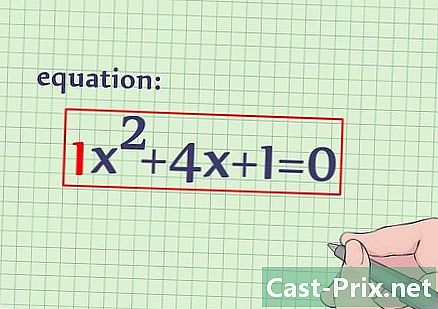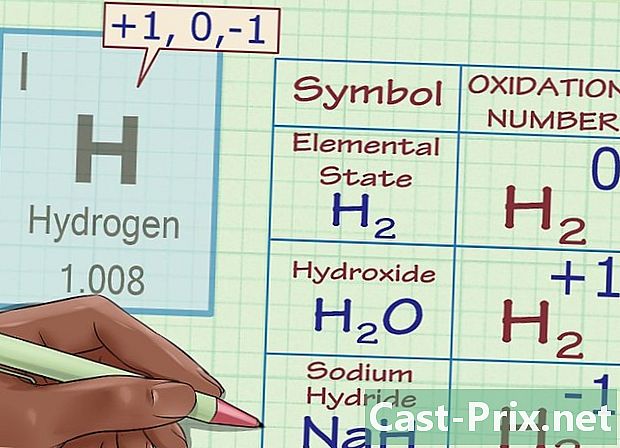Як відкрити Internet Explorer
Автор:
Randy Alexander
Дата Створення:
23 Квітень 2021
Дата Оновлення:
1 Липня 2024

Зміст
- етапи
- Частина 1 Відкрийте Internet Explorer
- Частина 2 Зробіть Internet Explorer своїм браузером за замовчуванням (Windows 10)
- Частина 3 Зробіть Internet Explorer своїм браузером за замовчуванням (Windows 8.1 та новіші версії)
- Частина 4 Змінення початкової сторінки її Internet Explorer
Internet Explorer включений в операційну систему Windows, і ви маєте можливість відкрити його в меню "Пуск". Ви будете легше виконувати його, якщо додати його значок на панель завдань. Якщо інший браузер відкриється при натисканні на посилання, ви можете встановити Internet Explorer як браузер за замовчуванням.
етапи
Частина 1 Відкрийте Internet Explorer
-

Клацніть або натисніть кнопку початок. Він розташований у нижньому лівому куті вашого офісу. Можливо, ви побачите простий логотип Windows або реєстрацію початок.- Ви можете натиснути ⊞ Виграй з будь-якої клавіатури, щоб відкрити меню початок або для відображення головного екрана.
- Якщо ви використовуєте Windows 8 і ви не бачите кнопки початок, перемістіть курсор у лівому нижньому куті екрана та натисніть спливаюче вікно початок хто з’являється.
-

тип Інтернет-провідник на панелі пошуку. Ця дія буде шукати Internet Explorer і відображати його в перших результатах.- Internet Explorer попередньо встановлено на всіх версіях Windows і його неможливо видалити. Ви повинні бути в змозі знайти його, зробивши пошук таким чином.
-

Натисніть на Internet Explorer в результатах, щоб відкрити його. Ця дія виконає браузер. -

Створіть ярлик для швидкого доступу. Клацніть правою кнопкою миші на піктограмі Internet Explorer, що з’являється на панелі завдань (внизу екрана), і виберіть Закріпіть цю програму на панелі завдань, Це встановить піктограму браузера на панелі завдань Windows, навіть якщо вона закрита, так що ви зможете швидко її відкрити. -

Вирішіть проблему не відкриття Internet Explorer. Якщо браузер не може відкритись або закритись відразу після відкриття, дотримуйтесь цієї процедури.- Відкрийте Панель управління з меню початок, У Windows 10 та 8.1 правою кнопкою миші натисніть кнопку початок і виберіть Панель управління.
- Натисніть на Мережа та Інтернет, то далі Параметри Інтернету.
- Клацніть на вкладці передовий то далі Ясно ...
- Поставте прапорець Видаліть особисті налаштування, а потім натисніть кнопку скидання, Перезавантажте комп'ютер і спробуйте запустити Internet Explorer знову.
Частина 2 Зробіть Internet Explorer своїм браузером за замовчуванням (Windows 10)
-

Натисніть на кнопку початок і виберіть настройки. Ця функція представлена зубчастим колесом, яке розташоване зліва в меню початок. -

Натисніть на додатків, то далі Програми за замовчуванням. У цій дії будуть показані програми, налаштовані на запуск певних служб та відкриття певних файлів. -

Клацніть на варіант Веб-браузер. І Internet Explorer, і Microsoft Edge попередньо встановлені в Windows 10. Можливо, ви також побачите інші встановлені браузери, такі як Firefox або Chrome. -

вибрати Internet Explorer зі списку. Ця дія встановить цей браузер за замовчуванням для відкриття всіх HTML-файлів та посилань на Інтернет. -

Скористайтеся Панель управління. Зробіть це, якщо ваші налаштування не збережені. Якщо Internet Explorer не встановлений як браузер за замовчуванням, слід внести зміни до Панель управління, Дотримуйтесь інструкцій у наступному розділі, оскільки вони також стосуються Windows 10. У вас є можливість відкрити Панель управління клацнувши правою кнопкою миші на кнопку початок і вибору функції з меню.
Частина 3 Зробіть Internet Explorer своїм браузером за замовчуванням (Windows 8.1 та новіші версії)
-

Відкрийте Панель управління. У Windows 7 та новіших версіях ви знайдете цю функцію прямо у меню початок, У Windows 8.1 правою кнопкою миші натисніть кнопку початок і виберіть Панель управління, У Windows 8 натисніть ⊞ Виграй+X і виберіть Панель управління з меню. -

Натисніть на програми, то далі Програми за замовчуванням. -

Натисніть на Налаштування програм за замовчуванням. Ця дія відобразить список усіх типів файлів, а також програм, які є на вашому комп’ютері. Завантаження списку може зайняти кілька хвилин. -

вибрати Internet Explorer зі списку програм. Можливо, вам доведеться прокрутити, щоб знайти браузер. -

Натисніть на Встановіть цю програму як програму за замовчуванням. Це негайно налаштує Internet Explorer як програму за замовчуванням для відкриття файлів HTML та посилань на Інтернет. Ви можете прямо зараз закрити вікна Панель управління.
Частина 4 Змінення початкової сторінки її Internet Explorer
-

Натисніть кнопку шестерні в Internet Explorer. Ви знайдете це у верхньому правому куті браузера. У старих версіях вам потрібно натиснути меню інструменти замість рядка меню. Якщо ви також цього не бачите, натисніть Alt вивести рядок меню. -

вибрати Параметри Інтернету. Якщо ця функція відображається сірим кольором, зачекайте мить та спробуйте ще раз.- Ви також можете натиснути на Параметри Інтернету в Панель управління щоб відкрити цю функцію, не запускаючи Internet Explorer.
-

Введіть адреси в поле Початкова сторінка. Кожне введене посилання на Інтернет відкриється на окремій вкладці під час запуску Internet Explorer. Переконайтеся, що кожна URL-адреса вказана в окремому рядку. Ви можете скопіювати та вставити адреси безпосередньо з адресного рядка свого браузера. -

Перевірте варіант Почніть з домашньої сторінки. Ви знайдете це в розділі пуск в експлуатацію, Роблячи це, ви впевнені, що Internet Explorer завжди буде завантажувати ваші домашні сторінки щоразу, коли ви їх відкриваєте. -

Натисніть на добре або застосовувати щоб зберегти зміни. Ваші нові налаштування домашньої сторінки почнуть діяти під час наступного запуску Internet Explorer або після натискання кнопки ласкаво просимо.